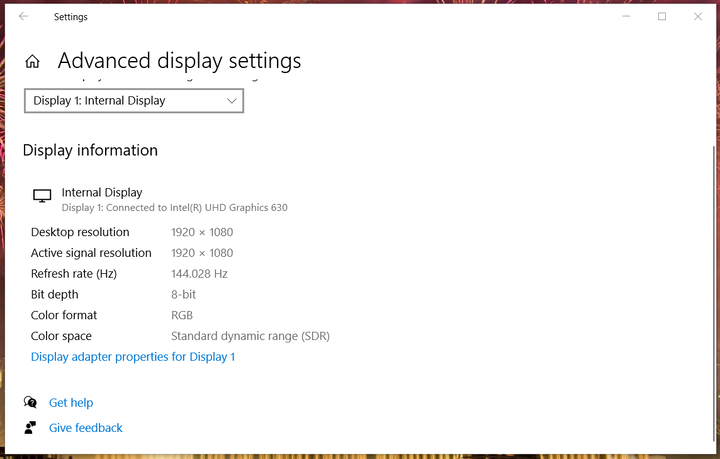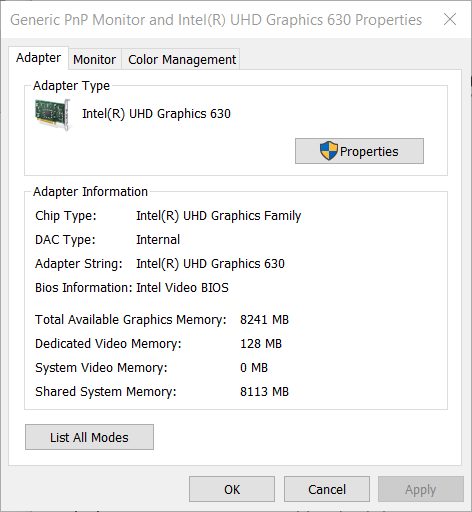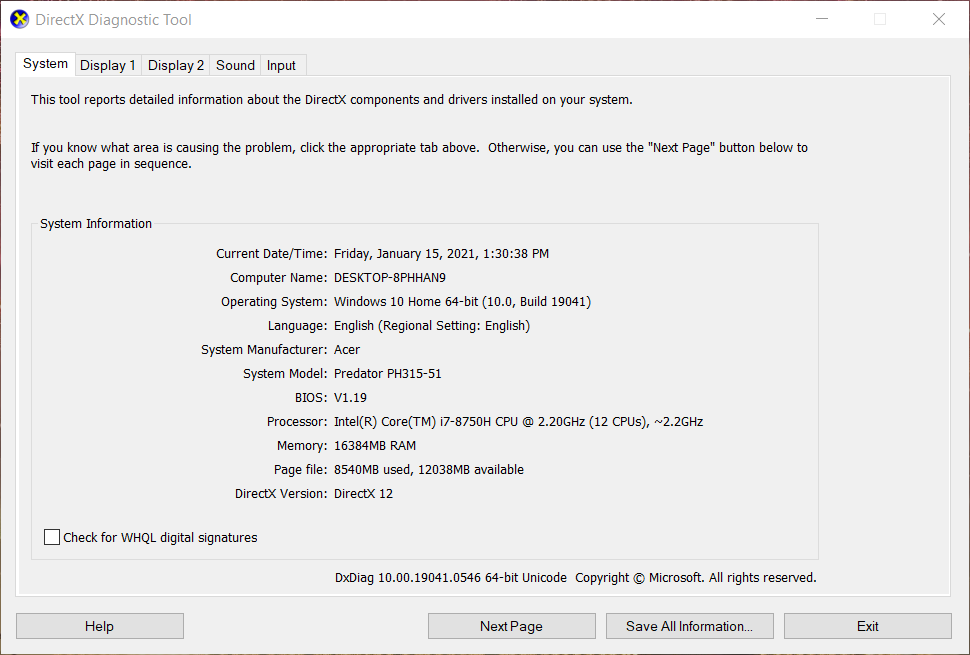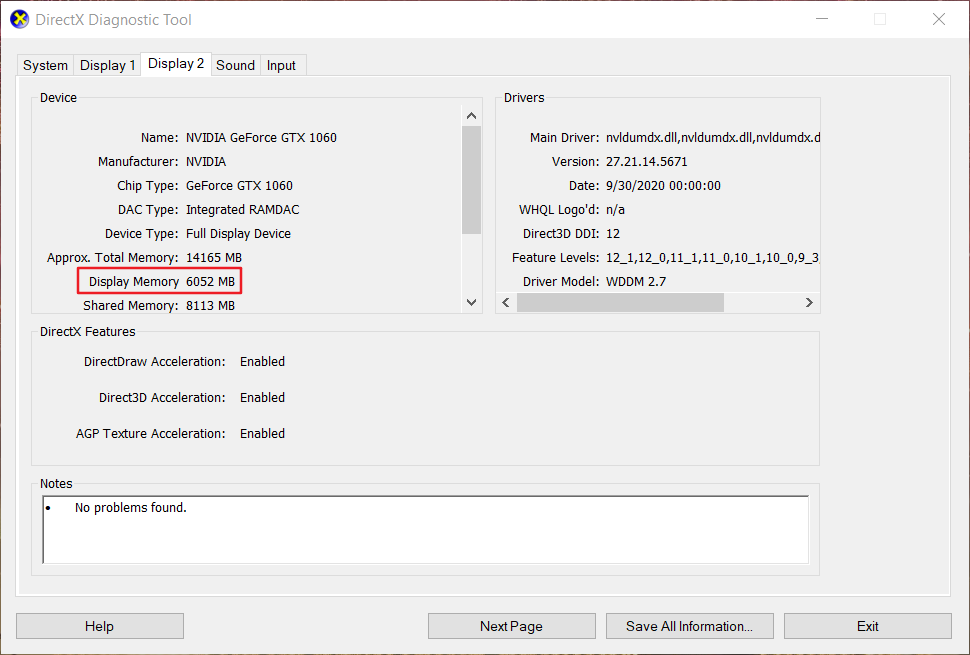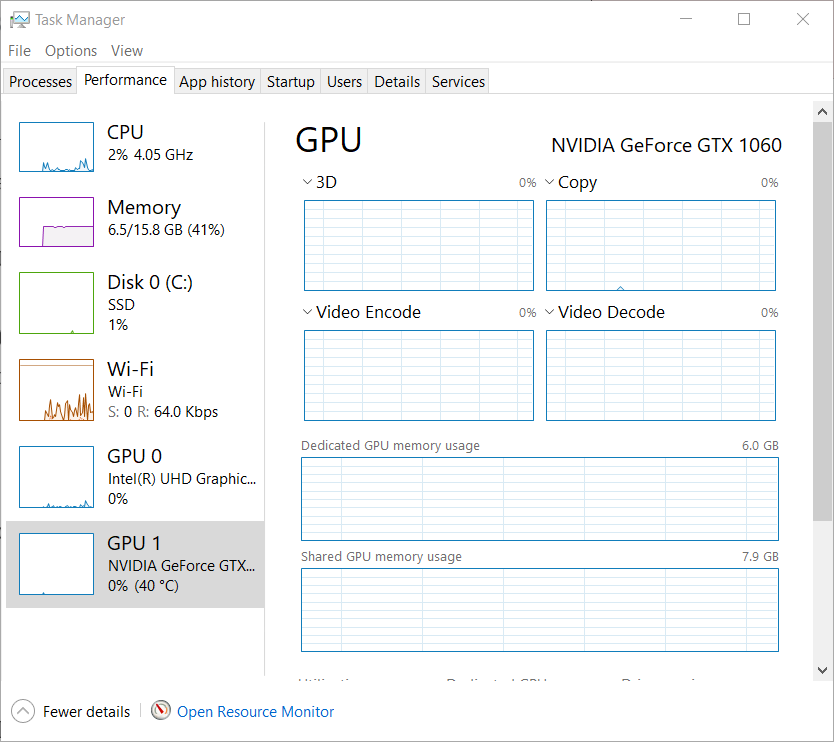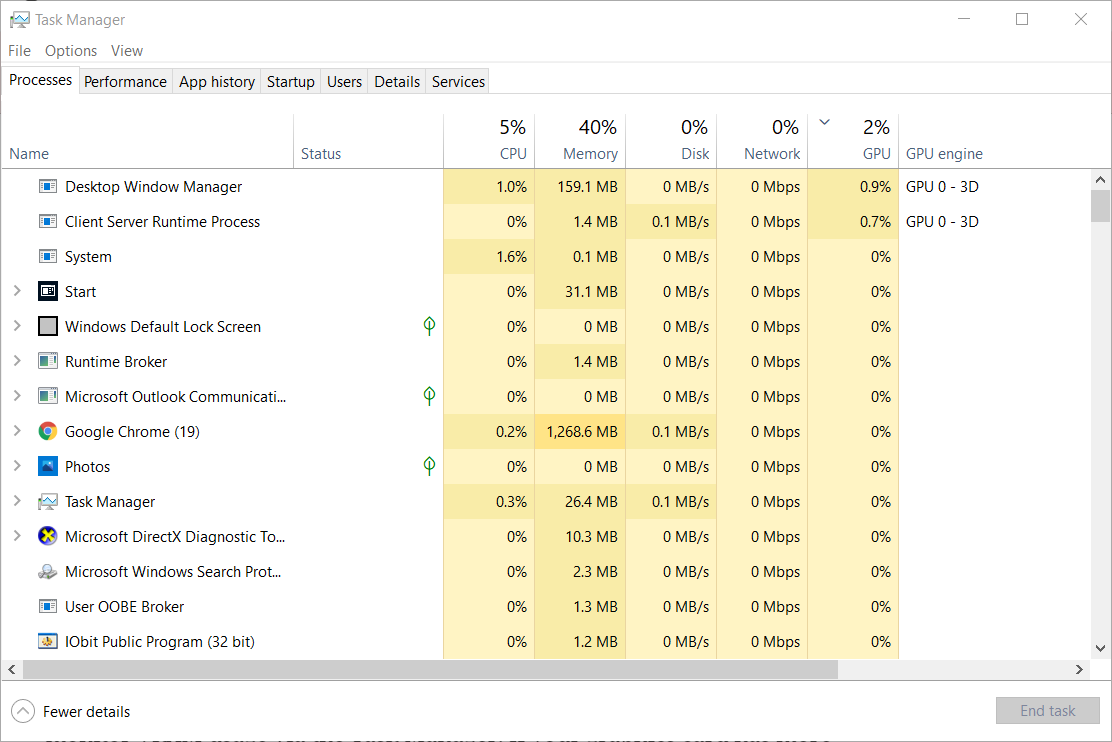Scopri quanta VRAM hai e l’utilizzo della VRAM su Windows 10
- Nel caso ti stia chiedendo quanta VRAM usa il tuo Windows 10, troverai la risposta in questa guida
- Capire come vedere quanta RAM hai sul tuo dispositivo Windows 10 può aiutarti a prendere decisioni informate.
- Puoi controllare la quantità di VRAM di una scheda grafica tramite le impostazioni di visualizzazione avanzate.
- Se il tuo PC incorpora due GPU, puoi trovare i dettagli della VRAM per la scheda grafica discreta nella finestra Strumento di diagnostica DirectX.
Per risolvere vari problemi del PC, consigliamo Restoro PC Repair Tool: questo software riparerà gli errori comuni del computer, ti proteggerà dalla perdita di file, malware, guasti hardware e ottimizzerà il tuo PC per le massime prestazioni. Risolvi i problemi del PC e rimuovi i virus ora in 3 semplici passaggi:
- Scarica Restoro PC Repair Tool fornito con tecnologie brevettate (brevetto disponibile qui ).
- Fare clic su Avvia scansione per trovare i problemi di Windows che potrebbero causare problemi al PC.
- Fare clic su Ripara tutto per risolvere i problemi che interessano la sicurezza e le prestazioni del computer
- Restoro è stato scaricato da 662.786 lettori questo mese.
Molte schede grafiche incorporano la VRAM (altrimenti memoria virtuale), che è un tipo di RAM (Random Access Memory) specifica per i dati grafici.
La VRAM è necessaria principalmente per il software ad alta intensità di grafica, come i giochi Windows e le applicazioni di progettazione grafica 3D.
I PC possono includere GPU integrate o discrete (unità di elaborazione grafica). Una GPU integrata condivide la memoria di sistema standard (RAM).
Le schede grafiche separate separate sono quelle che hanno la propria VRAM, che non è condivisa con i processori.
Quindi, devi solo scoprire quanta VRAM ha il tuo laptop o desktop se include una scheda grafica discreta.
Ci sono un paio di modi in cui puoi controllare a cosa ammonta la VRAM totale della tua GPU discreta. Puoi anche monitorare l’utilizzo della VRAM con gli strumenti di sistema di Windows 10.
Come posso controllare quanta VRAM ho in Windows 10?
1 Aprire Impostazioni di visualizzazione avanzate
- Fare clic sul pulsante Digita qui di Windows 10 per la ricerca, che si trova sul lato sinistro della barra delle applicazioni.
- Digita le impostazioni di visualizzazione avanzate nell’utilità di ricerca.
- Fare clic su Visualizza informazioni di visualizzazione per aprire le Impostazioni come nell’istantanea direttamente sotto.
![Scopri quanta VRAM hai e l'utilizzo della VRAM su Windows 10]()
- Quindi fare clic su Visualizza proprietà adattatore per aprire la finestra nell’immagine direttamente sotto.
![Scopri quanta VRAM hai e l'utilizzo della VRAM su Windows 10]()
- La scheda Adattatore in quella finestra specifica la VRAM della GPU come memoria video dedicata. È possibile fare clic su OK per uscire dalla finestra.
Nota: se il tuo PC include due GPU, la scheda Adattatore ti mostrerà solo i dettagli per la tua GPU integrata. Gli utenti con PC che includono due GPU possono trovare i dettagli della VRAM per le loro schede grafiche discrete come descritto per il secondo metodo.
2 Apri lo strumento di diagnostica DirectX
- Fai clic con il pulsante destro del mouse sul pulsante Start di Windows 10 e seleziona Esegui per aprire l’accessorio.
- Quindi, digita questo comando in Esegui:
dxdiag - Quindi fare clic su OK per aprire lo strumento di diagnostica DirectX mostrato direttamente sotto.
![Scopri quanta VRAM hai e l'utilizzo della VRAM su Windows 10]()
- Seleziona la scheda Display 2 nell’istantanea direttamente sotto.
![Scopri quanta VRAM hai e l'utilizzo della VRAM su Windows 10]()
- La memoria di visualizzazione specifica la quantità di VRAM che la tua GPU discreta ha in megabyte (1.000 MB = 1 GB). È possibile fare clic su Esci per chiudere la finestra.
3 Come controllare l’utilizzo della VRAM
- Per controllare l’utilizzo della VRAM, fai clic con il pulsante destro del mouse sulla barra delle applicazioni e seleziona l’ opzione Task Manager.
- Seleziona la scheda Prestazioni.
- Quindi seleziona la casella GPU lì.
- Se il tuo PC include due GPU, seleziona GPU 1 per visualizzare l’utilizzo della memoria della scheda grafica dedicata VRAM.
![Scopri quanta VRAM hai e l'utilizzo della VRAM su Windows 10]()
- È possibile visualizzare l’utilizzo della memoria condivisa per una GPU integrata secondaria selezionando GPU 0.
![Scopri quanta VRAM hai e l'utilizzo della VRAM su Windows 10]()
- Puoi anche visualizzare l’utilizzo della GPU delle app nella colonna GPU della scheda Processi di Task Manager.
![Scopri quanta VRAM hai e l'utilizzo della VRAM su Windows 10]()
- Fare clic sulla colonna GPU nella scheda Processi per visualizzare l’utilizzo della GPU dell’app dal più alto al più basso.
Quindi, è così che puoi vedere quanta VRAM ha la tua scheda grafica e monitorare l’utilizzo della VRAM tramite Task Manager. Se la tua scheda grafica ha più di 4 GB di VRAM, puoi giocare a giochi più impegnativi per il sistema a risoluzioni più elevate.